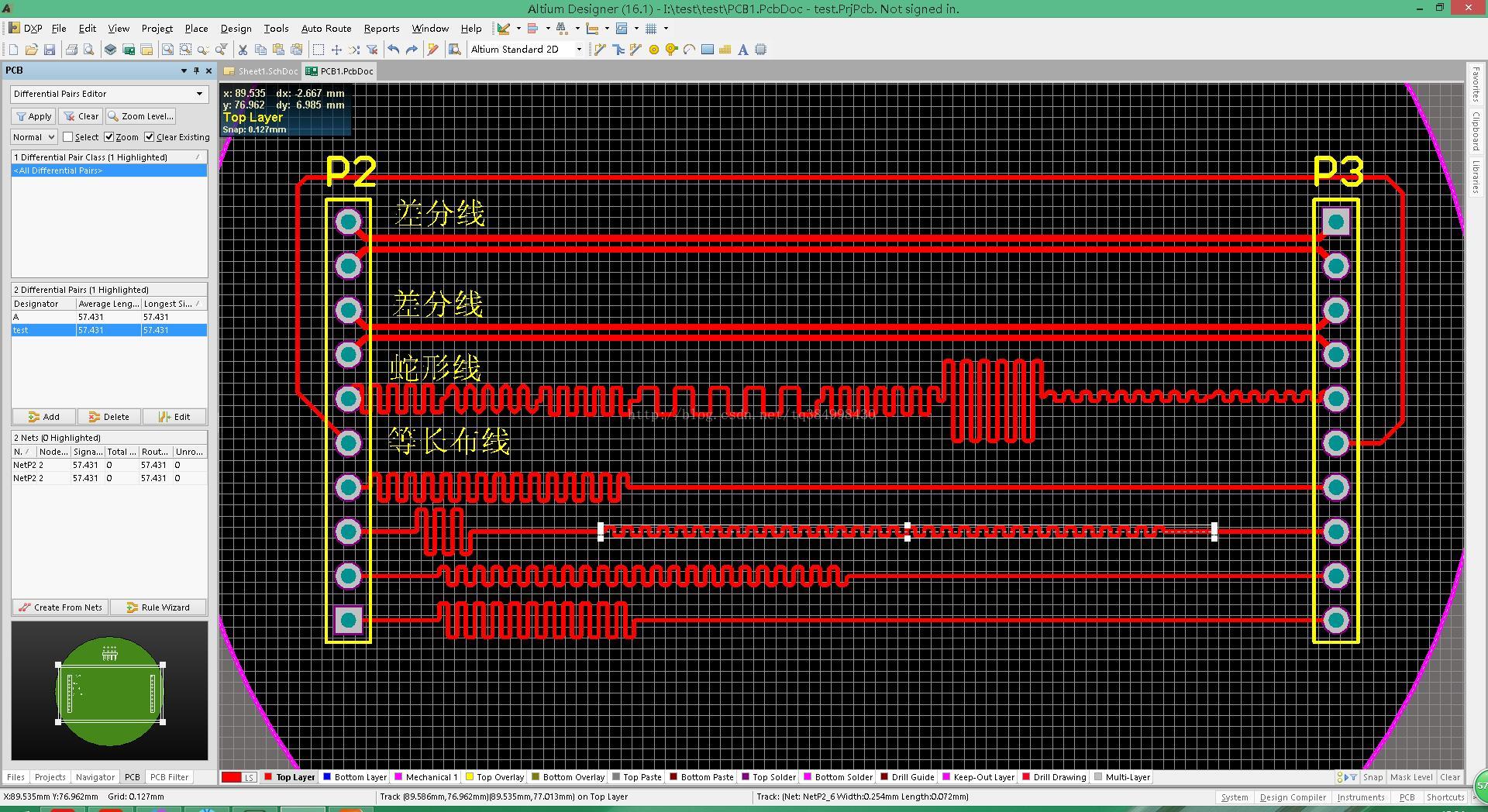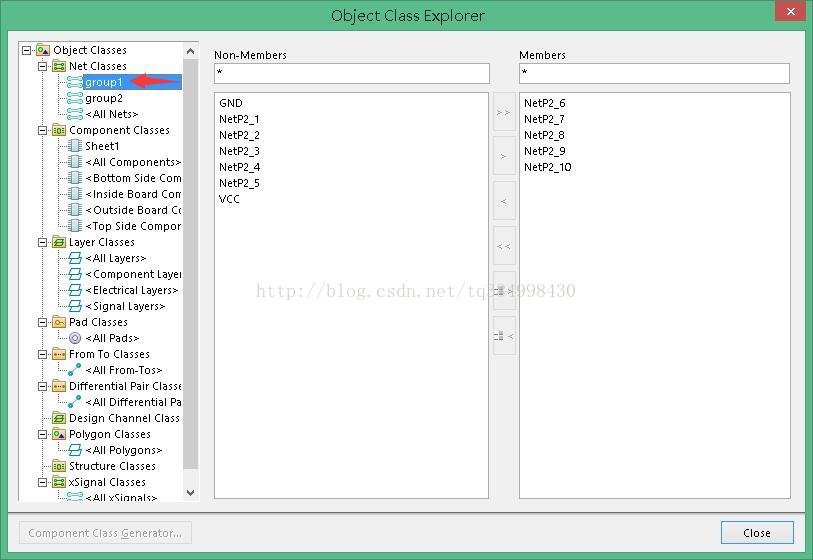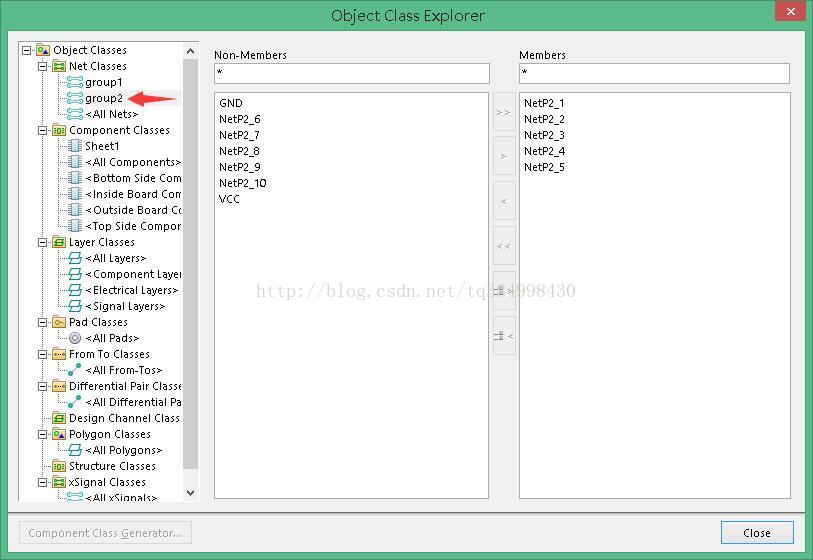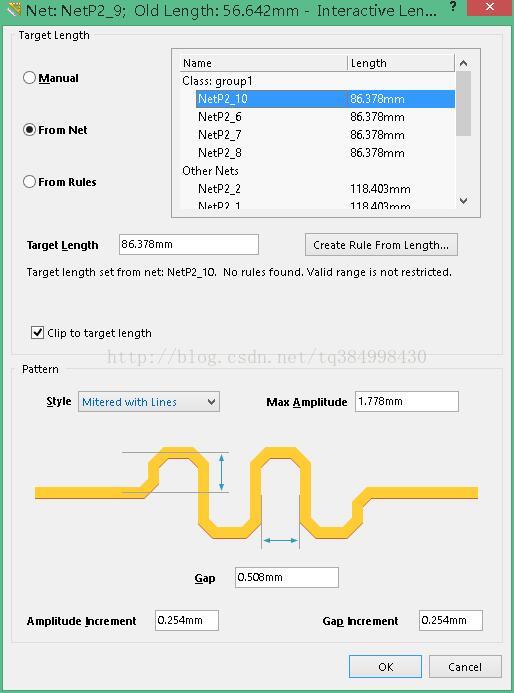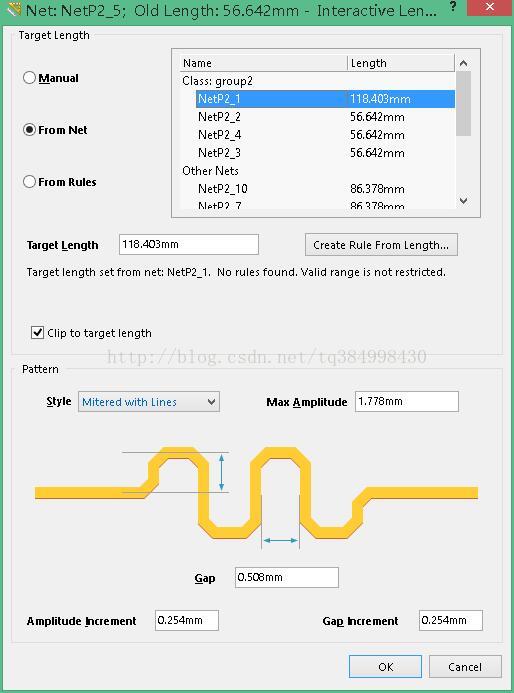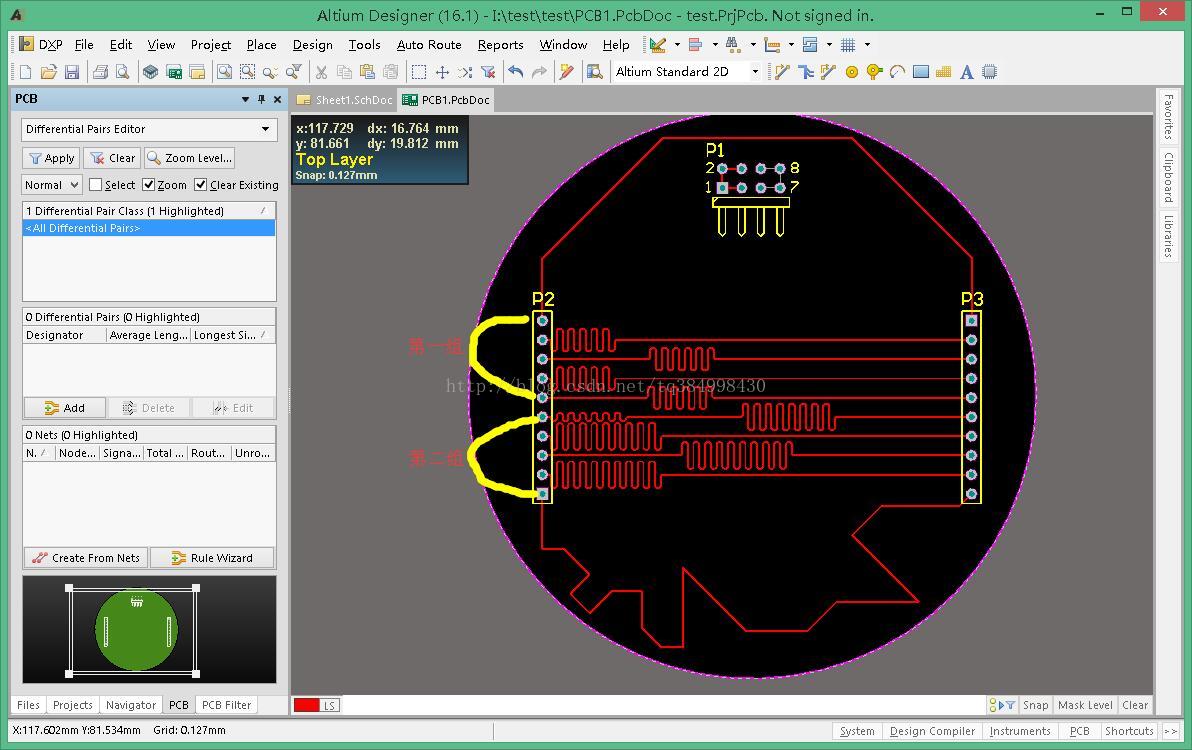AD各種布線方法總結
1.常規布線:不詳細說了,是個人就知道怎麽弄。需要說明的是在布線過程中,可按小鍵盤的*鍵或大鍵盤的數字2鍵添加一個過孔;按L鍵可以切換布線層;按數字3可設定最小線寬、典型線寬、最大線寬的值進行切換。
2. 總線式布線:通俗的講就是多條網絡同時布線的問題。具體方法是,按住SHIFT,然後依次用光標移到要布線的網絡,點擊鼠標左鍵即可選中一條網絡,選中所需的所有網絡以後,單擊工具欄匯的總線布線圖標,在被選網絡中任意單擊即可開始多條網絡同時布線。布線過程中可以按鍵盤上左右尖括號<>調節線間距。
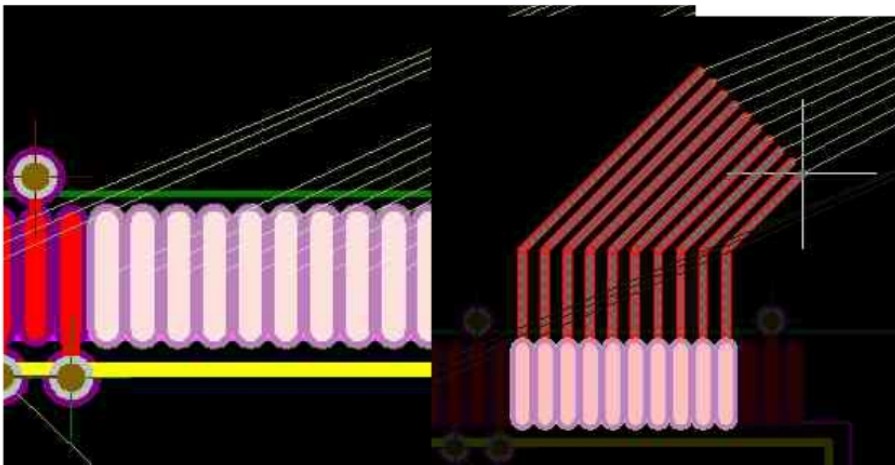
3.差分對布線:差分網絡是兩條存在耦合的傳輸線,一條攜帶信號,另一條則攜帶它的互補信號。使用差分對布線前要對設定差分對網絡進行設置。設置可以在原理圖中設置,也可以在PCB中進行設置
a、原理圖中添加差分對規則:
在命名差分對網絡時,必須保證網絡名的前綴是一樣的,後綴中用下劃線帶一個N和一個P字母即可。命名好之後點擊菜單Place-Directives-DifferntialPair命令,在差分對上放置兩個差分對圖標。單擊菜單Design-Update
PCB Document ****在打開的對話框中重新傳差一次修改規則即可在PCB中進行差分對布線。
b、在PCB中添加差分對布線規則:快捷菜單PCB打開PCB面板,從面板第一欄中選擇Differential Pairs
Editor,單擊add,在打開的差分對設置對話框中選定要定義成差分對的網絡,然後在Name欄內輸入一個差分對名稱單擊OK退出設置,之後就可以進行差分布線了。
單擊工具欄中的差分對布線圖標,軟件自動將網絡高亮顯示,在差分對網絡上單擊開始布線,布線過程中可以添加過孔、換層等操作。
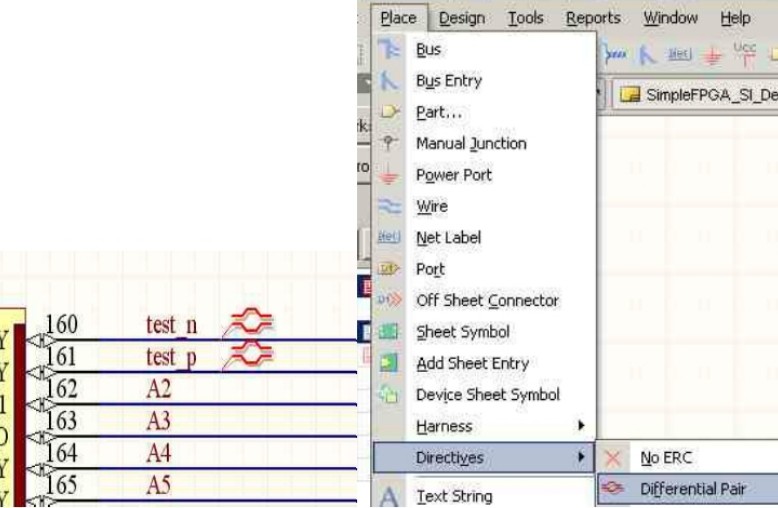
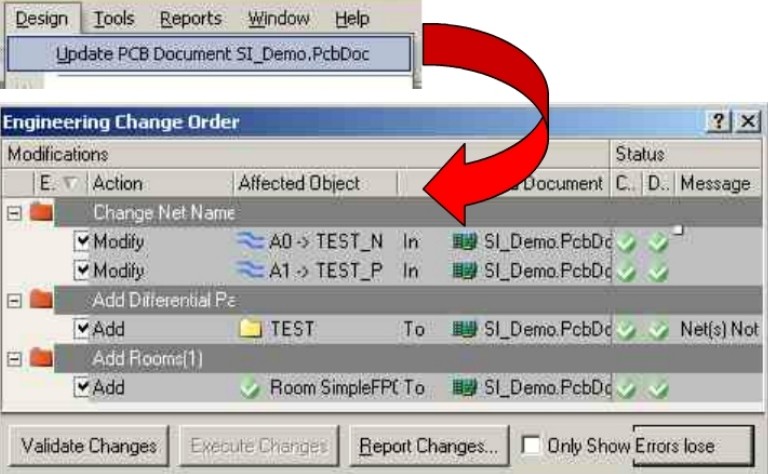
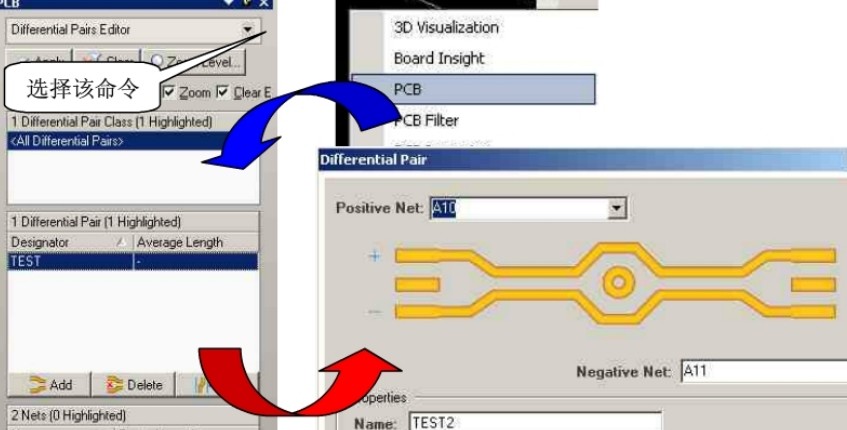
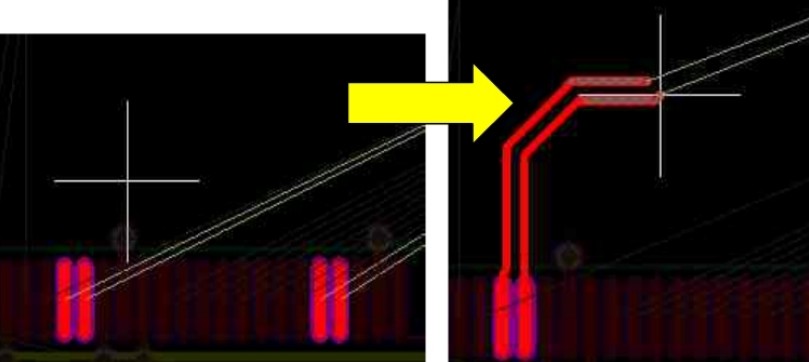
4.蛇形走線:單擊工具欄中的交互式布線圖標進入交互布線,在布線過程中按鍵盤SHIFT+A即可切換到蛇形布線模式,按數字1、2鍵可調整蛇形線倒角,按3、4鍵可調節間距,按<>鍵可調節蛇形線幅度。
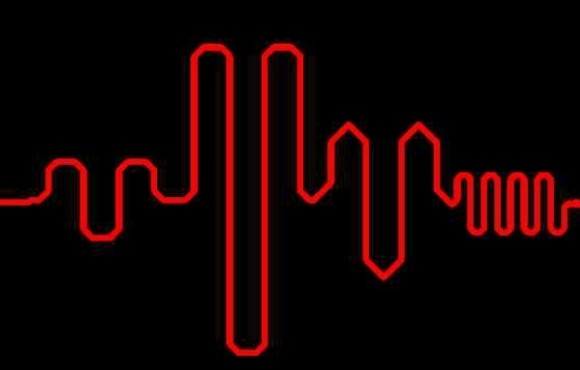
5.等長布線 :Design->Classes命令,彈出類操作對話框。右鍵單擊Net
Classes,左鍵單擊Add
Class添加網絡類(也就是一個組,對這個組中的所線束進行等長布線操作),可重命名網絡類名稱。先將等長網絡中最長的一根先布好線,並盡量短,其他線布盡量的寬松。按T+R鍵單擊一根走線,再按TAB鍵,彈出等長線設置對話框,等長線的約束類型選擇From
Net,選擇該網絡類中最長的那根,將其設為等長線基準,並設置好蛇形走線布線規則後即可進行等長線調節。布線完成後,按R,L輸出報告,查看網絡是否是等長。該工具還可以檢查其他已布好線的網絡長度。
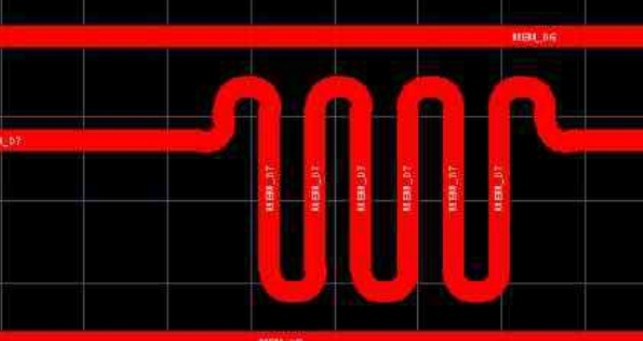

6.單鍵布線:主要用於短距離的布線。點擊工具欄中交互式布線圖標,然後按住CTRL鍵,單擊要布線的網絡即可。
補充一個添加過孔的知識點:快捷鍵是小鍵盤的*鍵。但是對於筆記本來說就要麻煩了呢,按數字2鍵,再按L鍵換層。
自己試驗了一下差分線、蛇形線、等長布線,效果如下圖:
然後再測試一下兩組等長線組,兩組線束分別有不同的長度,在Design->Classes下添加兩個class如下圖:
然後進行布線的時候分別選擇NetP_10和NetP_1作為參考:
最後的布線效果如下:
第一組是上面的5根線,以最上面的線的長度為基準,第二組是下面5根線,以最下面的線為基準。好漂亮的等長布線。
其實具體的操作技巧還是要實踐才能摸索出來。有幾點需要註意的,差分線可以在原理圖上進行設置,設置一對差分信號線,然後導入到PCB文檔上即可,也可以在在PCB文檔上添加一對差分信號線,我更傾向於後者,原理圖只要註重“原理”,不要考慮布線的問題。差分線布線的時候選擇的是“Interactive Route Differential Pair Connections”。蛇形布線和等長布線是有區別的,應該說等長布線是使用蛇形布線實現的,在PCB文檔中添加一個組(class),這個組中的所有線束都要求是等長的,然後對這組線進行等長布線即可。
總的來說不難,實踐出真理!!!
AD各種布線方法總結